Ako vypnúť alebo odstrániť prehliadač Microsoft Edge
Microsoft Edge - Predinštalovaný prehliadač Windows 10. Bolo to "zdravá" alternatíva Internet Explorer , ale mnohí užívatelia stále zistili, že prehliadače tretej strany sú pohodlnejšie. V tomto ohľade vzniká otázka odstránenia aplikácie Microsoft Edge.
obsah
Metódy odinštalovania aplikácie Microsoft Edge
Tento prehliadač nemožno odinštalovať štandardným spôsobom. je súčasťou systému Windows 10. Ale ak je to žiaduce, jeho prítomnosť v počítači môže byť takmer neviditeľná alebo úplne odstránená.
Pamätajte, že bez aplikácie Microsoft Edge sa môžu vyskytnúť problémy s inými systémovými aplikáciami, takže vykonávate všetky kroky na vlastné riziko.
Metóda 1: Premenujte spustiteľné súbory
Systém môže byť podvedený zmenou názvov súborov, ktoré sú zodpovedné za spustenie Edge. Keď sa k nim dostanete, systém Windows nenájde nič a môžete zabudnúť na tento prehliadač.
- Prejdite na nasledujúcu cestu:
- Nájdite priečinok "MicrosoftEdge_8wekyb3d8bbwe" a prejdite na jeho "Vlastnosti" cez kontextové menu.
- Skontrolujte atribút "Len na čítanie" a kliknite na tlačidlo "OK" .
- Otvorte túto zložku a nájdite súbory "MicrosoftEdge.exe" a "MicrosoftEdgeCP.exe" . Musíte zmeniť ich mená, ale to bude vyžadovať práva správcu a povolenie od TrustedInstaller. S druhým, príliš veľa problémov, takže premenovať, je jednoduchšie použiť nástroj Unlocker ,
C:WindowsSystemApps
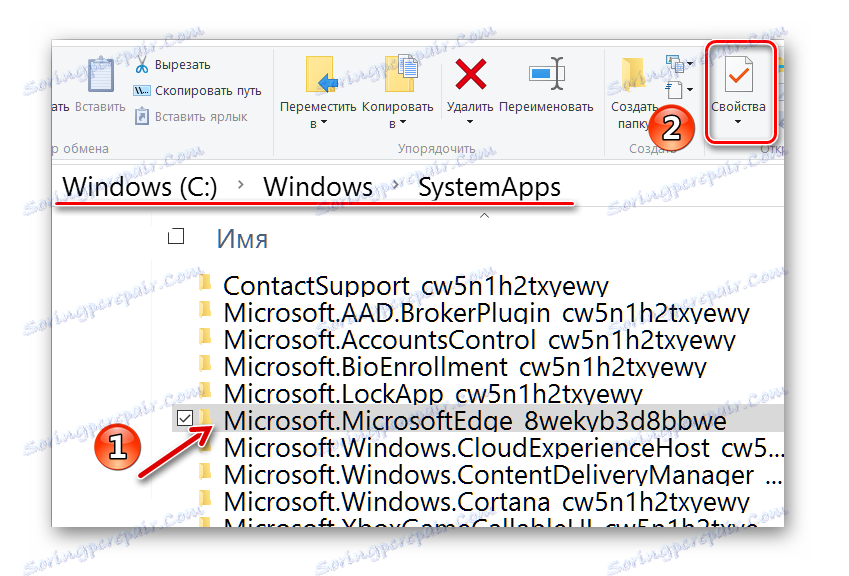
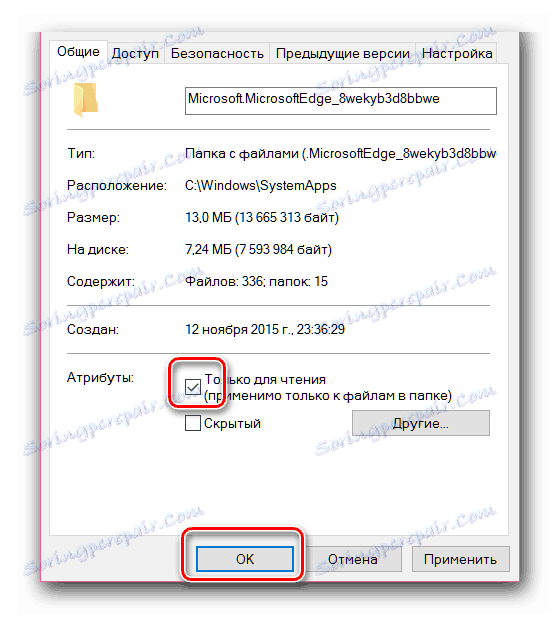
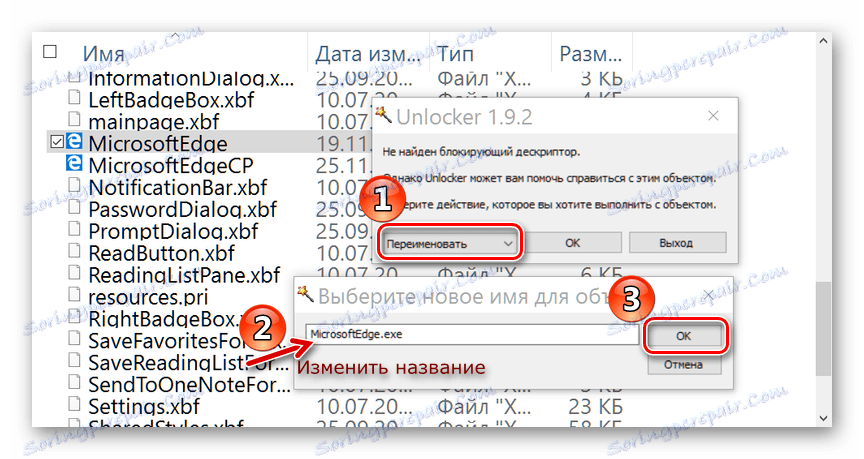
Ak ste urobili všetko správne, nič sa nestane, keď sa pokúsite vstúpiť do Microsoft Edge. Aby bol prehliadač opäť funkčný, vráťte predchádzajúce názvy súborov na zadané súbory.
Tip: je lepšie mierne meniť názvy súborov, napríklad odstránením iba jedného písmena. Takže bude jednoduchšie vrátiť všetko tak, ako to bolo.
Môžete odstrániť celú zložku Microsoft Edge alebo zadané súbory, ale toto je veľmi odrádzané - môžu sa vyskytnúť chyby a všetko bude problematické obnoviť. Okrem toho veľa pamäte, ktoré nemáte zadarmo.
Metóda 2: Odinštalujte pomocou programu PowerShell
V systéme Windows 10 je veľmi užitočný nástroj - PowerShell, s ktorým môžete vykonávať rôzne činnosti v systémových aplikáciách. To platí aj pre možnosť odstrániť prehliadač Edge.
- Otvorte zoznam aplikácií a spustite aplikáciu PowerShell ako správcu.
- V okne programu napíšte "Get-AppxPackage" a kliknite na "OK" .
- Vyhľadajte program s názvom "MicrosoftEdge" v zobrazenom zozname. Musíte skopírovať hodnotu položky "PackageFullName" .
- Zostáva zaregistrovať príkaz v tomto formulári:
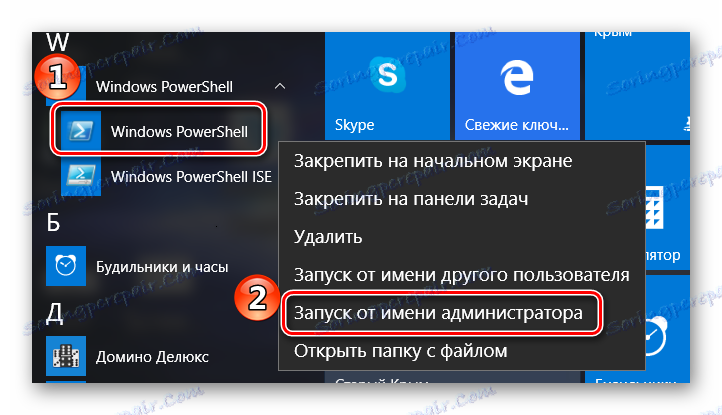
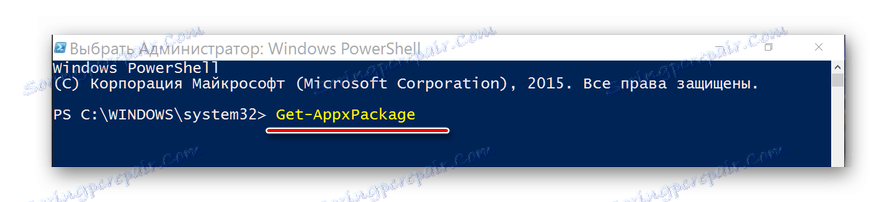
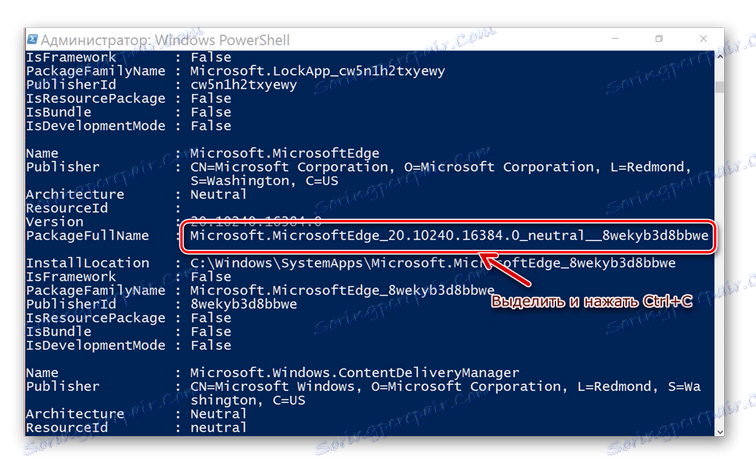
Get-AppxPackage Microsoft.MicrosoftEdge_20.10240.17317_neutral_8wekyb3d8bbwe | Remove-AppxPackage
Upozorňujeme, že čísla a písmená po "Microsoft.MicrosoftEdge" sa môžu líšiť v závislosti od operačného systému a verzie prehliadača. Kliknite na tlačidlo OK .

Potom bude aplikácia Microsoft Edge odstránená z počítača.
Metóda 3: Program blokovania okrajov
Najjednoduchšou možnosťou je použiť aplikáciu Blokovanie okrajov tretej strany. Pomocou toho môžete zakázať (zablokovať) a povoliť Edge jediným kliknutím.
V tejto aplikácii sú iba dve tlačidlá:
- "Blokovať" - blokuje prevádzku prehliadača;
- "Odblokovať" - umožňuje mu znova pracovať.
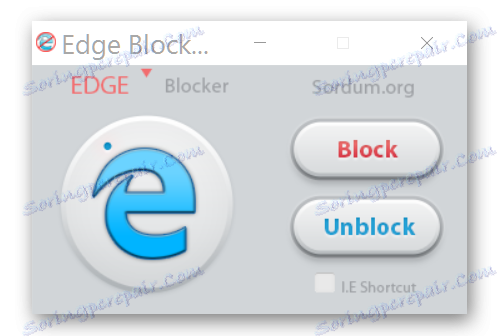
Ak nepotrebujete aplikáciu Microsoft Edge, nemôžete ju spustiť, úplne odstrániť alebo zablokovať jej činnosť. Aj keď je lepšie, aby sa bez riadneho dôvodu uchýlila k likvidácii.